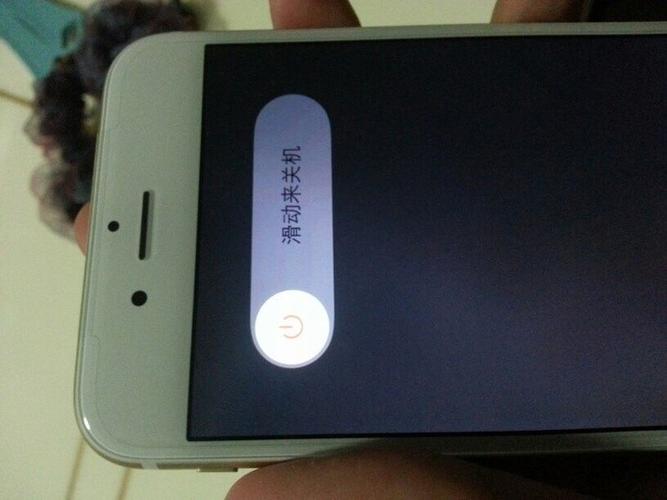效果圖
抖動表達式,可以幫你節省很多的時間,如果不用表達式,縮放也是可以調整的,但是會非常的累,而且耗費時間(每天5分鐘,充實一整天)

教程
1、

2、
- 新建一個合成,1080*660,黑色畫布,持續時間5秒
- 将找好的素材冰淇淋導入AE中

3、
- 點擊多邊形工具,在畫布上繪制一個4邊型的菱形,可以按小鍵盤的上下調整多邊形的邊數
- 然後将菱形壓縮,複制一層(快捷鍵:ctrl d),将複制的多邊形向下移動
- 最後在空白的地方畫一個矩形填充就得到了正方體
- 這些形狀全部在一個圖層中進行

4、
- 将正方體顔色換成冰淇淋的顔色
- 單獨預合成形狀圖層1(快捷鍵:ctrl shift c),命名為正方形
- 點擊正方形圖層,按S鍵打開縮放屬性,将縮放屬性前面的鎖鍊取消,按住Alt鍵點擊小碼表打開表達式
- 輸入wiggle(1,1),這個是震動表達式,(1,1)就是長和寬了
- 右鍵新建一個空對象,點擊空對象圖層右鍵效果-表達式控制-滑塊控制,複制一層滑塊控制;第一個滑塊1調整為5,滑塊2調整為10
- 選中(1,1)中的第一個1,用關聯器關聯滑塊1;選中第二個1,用關聯器關聯滑塊2

5、
- 将時間線移動到1秒,在滑塊1和滑塊2打上關鍵幀;然後将時間線移動到3秒,将滑塊1和滑塊2的值調為0
- 複制一層正方形,取消表達式,設置出點(快捷鍵:alt ]),将沒有取消表達式的正方形設置入點(快捷鍵:alt [)
- 時間線移動到12幀,在縮放屬性打上關鍵幀;時間線移動到19幀,縮放屬性調整為101,92;時間線移動到1秒2幀,縮放屬性回到初始

6、
- 新建一個純色圖層,顔色為冰淇淋顔色,用鋼筆工具繪制一個水滴
- 将水滴和冰淇淋預合成,在效果搜索簡單阻塞工具拖入預合成
- 簡單阻塞工具的值調整為4.5左右

7、

結語:震動表達式比較不容易理解,而且要和空對象配合最好,也方便,所以大家多多練習就行(新知識點1個)
, 更多精彩资讯请关注tft每日頭條,我们将持续为您更新最新资讯!
查看全部